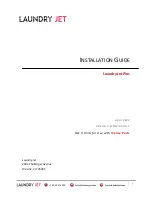14
• Transportieren und lagern Sie keine brennbaren Flüssigkeiten, Gase oder
Explosivstoffe im selben Raum des Fahrzeugs, in dem sich auch das Tablet
oder dessen Zubehör befindet.
In Flugzeugen
In einem Flugzeug können drahtlos arbeitende Geräte zu Interferenzen
führen.
• Schalten Sie daher Ihr Tablet aus, bevor Sie in ein Flugzeug steigen.
• Verwenden Sie es auch nicht während des Aufenthalts auf dem
Flughafengelände, sofern dies nicht ausdrücklich vom Personal erlaubt
wurde.
Kinder
Bewahren Sie das Tablet an einem sicheren Ort außerhalb der Reichweite
von Kleinkindern auf. Es enthält Kleinteile, die verschluckt oder eingeatmet
werden könnten. Das Gerät enthält außerdem einen internen Akku, der
gefährlich sein kann, wenn das Gerät nicht ordnungsgemäß verwendet oder
gepflegt wird.
Hinweise zum Akku und zur Pflege des Akkus
• Es ist nicht erforderlich, den Akku vor dem Laden vollständig zu entladen.
Anders als bei herkömmlichen Akkus tritt bei diesem Akku kein Memory-
Effekt auf, der die Leistung vermindert.
• Verwenden Sie ausschließlich Akkus und Ladegeräte von LG. Ladegeräte
von LG sind so ausgelegt, dass die Lebensdauer des Akkus optimiert wird.
• Öffnen Sie den Akku nicht, und schließen Sie ihn nicht kurz.
Summary of Contents for LG-V700
Page 1: ...MFL69125201 1 0 Benutzerhandbuch User Guide www lg com DEUTSCH ENGLISH LG V700 ...
Page 2: ......
Page 236: ......